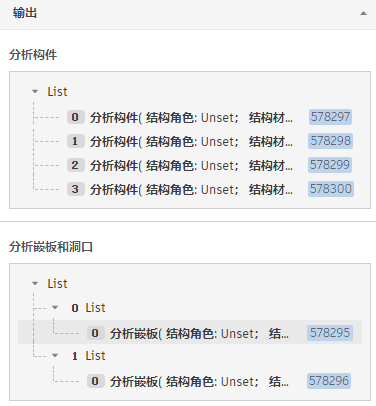使用物理模型作为上下文,自动执行分析模型的创建、图元连接和更新。
要使用物理到分析自动化,请执行以下操作:
- 在“分析”选项卡
 “结构分析模型”面板中,单击
“结构分析模型”面板中,单击  (分析自动化)。
将物理模型用作上下文,生成分析图元并连接它们。完成构建分析模型后,可以根据物理模型更改对其进行更新。
(分析自动化)。
将物理模型用作上下文,生成分析图元并连接它们。完成构建分析模型后,可以根据物理模型更改对其进行更新。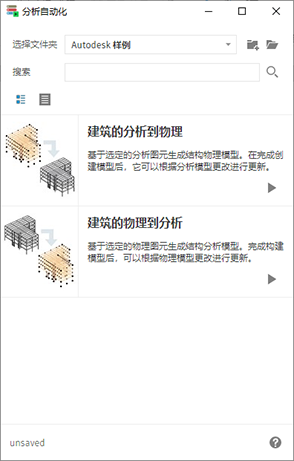
输入数据
选择物理图元
在 Revit 模型中,选择要为其创建或更新分析表示的物理图元。
支持的图元:
- 结构柱(不支持建筑柱)。
- 墙
- 结构框架(包括作为梁系统或桁架一部分的结构框架)。
- 楼板
在此过程中不会考虑基础。
所有其他图元都会保留在选择中,但不包含在分析模型创建和更新过程中。
将考虑一组受支持的图元。
通过单击“显示图元”,可以查看选定图元的列表。这些图元按其 ID 列出。
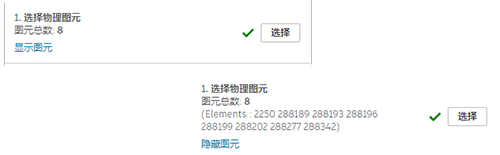
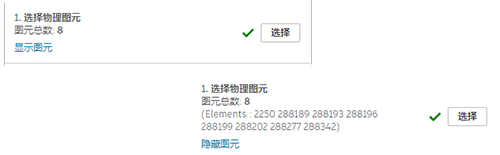
使用连接规则调整图元
基于物理模型创建和更新分析模型的过程分为两个步骤:
- 创建/更新分析图元位置、几何图形和参数。
- 连接分析图元。
若在创建和更新后还要连接分析图元,“2.1使用连接规则调整分析图元”选项需要设置为  (True)。默认值为 True。
(True)。默认值为 True。
连接规则将调整从标记开始的分析图元位置。
此标记可以表示为:
- 最近标高 -将“3.1 调整分析图元到最近标高”设置为
 (True)。
(True)。
使用以下参数定义最近标高的公差:“3.2距最近标高的距离公差”参数。例如,将公差值设置为 0,5。
提示: 此距离是以项目的长度单位设置的。小数单位可以设置为十进制形式。 -
当最近标高选项处于禁用状态时,考虑调整的第一组图元 - 将“4.1 考虑调整的第一组图元”设置为“墙”。
在考虑调整顺序时,还有另外两个优先事项: - 考虑调整的第二组图元 - 将“4.2考虑调整的第二组图元”设置为“柱”。
- 考虑调整的第三组图元 - 将 “4.3 考虑调整的第三组图元”设置为“梁”。
要考虑需要连接的图元,请设置分析图元的两个端点/角点节点之间的距离公差 -“2.2分析图元之间距离的公差”。例如,将公差值设置为 0,35。提示: 此距离是以项目的长度单位设置的。小数单位可以设置为十进制形式。
| 示例 1:调整图元,而不考虑最近标高 |
|---|
|
注:
|
|
推理:
|
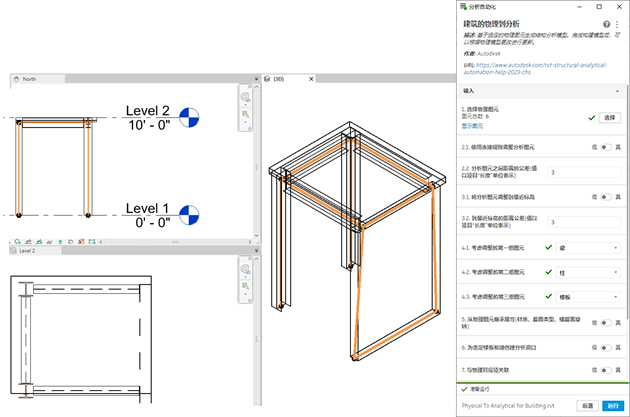 |
| 示例 2:调整图元,同时将最近标高视为主参照 |
|---|
|
注:
|
|
推理:
|
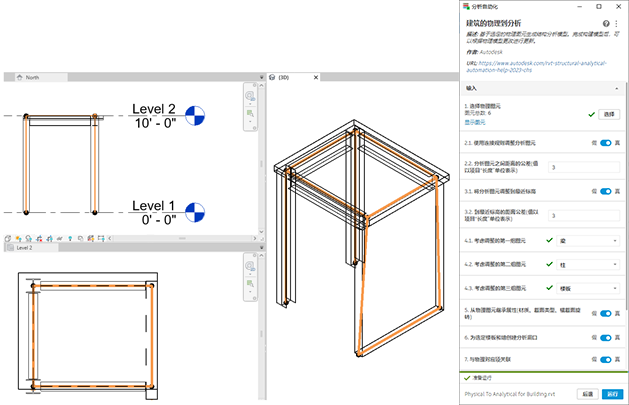 |
| 示例 3:调整图元,同时考虑分析节点之间非常小的公差 |
|---|
|
注: 分析面板是在楼板等高线上创建的。分析柱、分析梁和分析墙位置将调整到分析面板表面,但这些图元连接在面板的区域上,而不是其节点上。
|
|
推理:
|
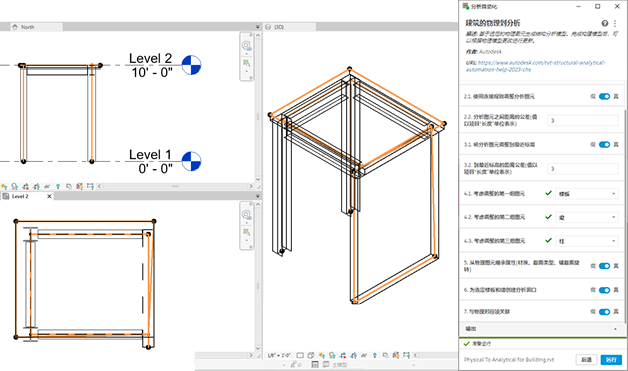 |
从物理图元继承属性
创建/更新时,可以选择分析图元参数是否应与其物理对应项的参数值相匹配。
该选项默认处于启用状态 -“5.从物理图元继承属性(材质、截面类型、横截面旋转)”设置为  (True)。
(True)。
仅匹配某些参数:
- 分析构件:
- 截面类型和族。
- 材质。
- 横截面旋转。
- 结构角色。
- 分析面板:
- 厚度(多层图元的结构层厚度)。
- 材质(多层图元的结构层材质)。
- 结构角色。
创建分析洞口
可以选择是否要基于物理洞口创建分析洞口。
该选项默认处于启用状态 -“6.为选定楼板和墙创建分析洞口”设置为  (True)。
(True)。
与物理对应项关联
可以选择关联用作上下文的物理图元及其分析对应项。
该选项默认处于启用状态 -“7.与物理对应项关联”设置为  (True)。
(True)。
 (True)。
(True)。
注: 请参见关联物理图元和分析图元
输出
创建或更新后,所有分析构件都会分组到两个列表中:一个用于构件,另一个用于嵌板和洞口。
该列表可帮助您识别创建和更新过程中的图元和/或更改: